本文教你如何运用硬盘坏道检测工具
U盘的称呼最早来源于朗科科技生产的一种新型存储设备,名曰“优盘”,使用USB接口进行连接。U盘连接到电脑的USB接口后,U盘的资料可与电脑交换。而之后生产的类似技术的设备由于朗科已进行专利注册,而不能再称之为“优盘”,而改称“U盘”。后来,U盘这个称呼因其简单易记而因而广为人知,是移动存储设备之一。现在市面上出现了许多支持多种端口的U盘,即三通U盘(USB电脑端口、iOS苹果接口、安卓接口)。
硬盘用久了难免会出现坏道的情况,当硬盘出现错误时,轻则可能导致系统蓝屏、数据丢失,重将导致整个系统崩溃。通过硬盘检测修复工具,将硬盘坏道进行修复及隔离,可以有效保障硬盘的正常运行。,那么怎么使用硬盘坏道修复工具呢?来看看小编的这篇使用硬盘坏道修复工具的操作教程吧。
如果您的电脑永久了之后会出现开机速度变慢,复制文件速度变慢等情况,先别着急去店里修,可以检测下电脑的硬盘、内存等是否坏掉并尝试修复。使用什么教程工具?小编推荐使用国内口碑第一的hd tune工具那么怎么使用hd tune硬盘坏道修复工具呢?小编这就专门给大家分享一篇hd tune硬盘坏道修复工具的使用教程。
如何使用硬盘坏道检测工具图文教程
网上搜索并下载“hd tune”工具
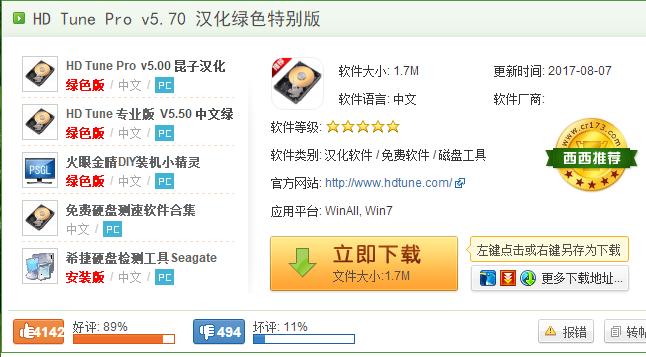
硬盘坏道示例1
可以通过基准功能测试一下硬盘的读写速度,读写测试是单选的请注意选择。值得注意看的是最低的速度和最高的速度。
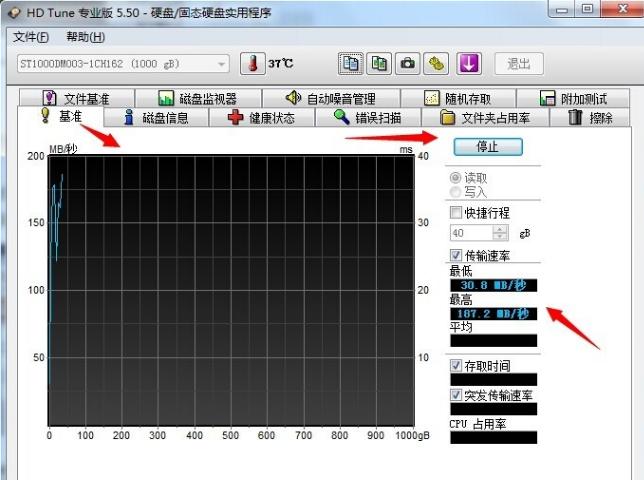
硬盘坏道示例2
错误扫描就是扫硬盘有没有坏道,如果硬盘上有坏道,在HD Tune表现就是显示示红色的小方块。正常会显示示绿色的方块。
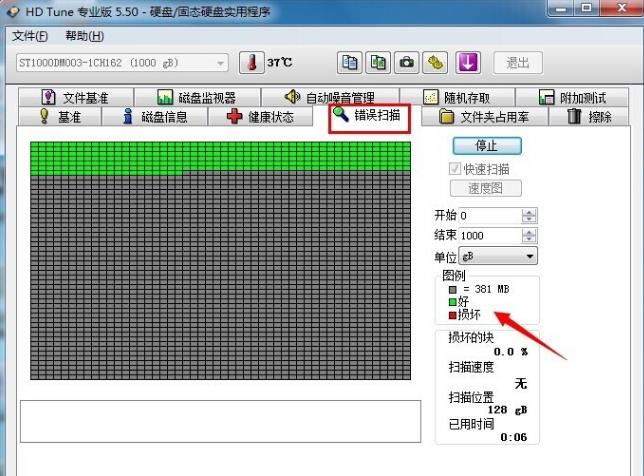
硬盘坏道示例3
需要看的是硬盘的健康状态,状态下都是正常说明你的硬盘是好的。如果有出现失败的状态则需要保存好你的资料备更换硬盘
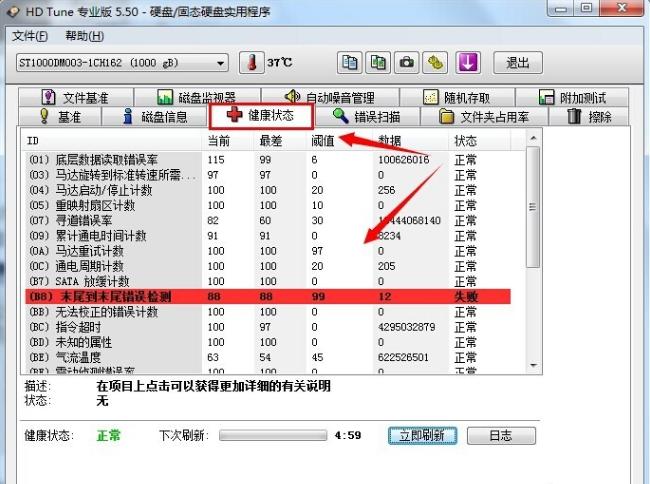
硬盘坏道示例4
硬盘信息下可以看到硬盘的固件,序列号等相关的信息。
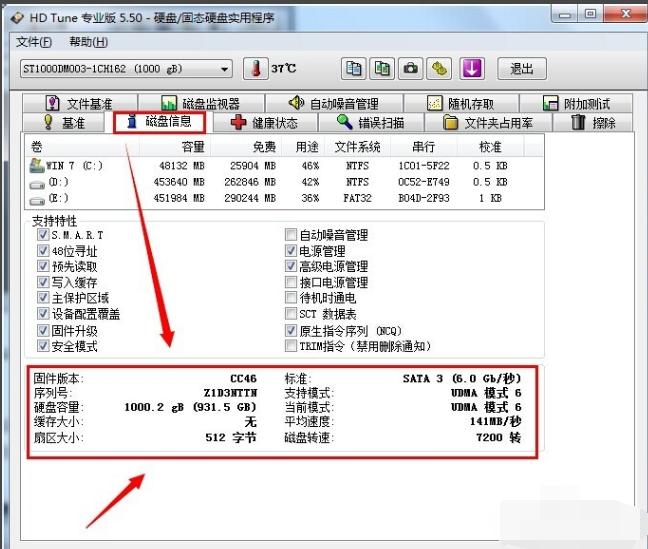
硬盘坏道示例5
在HD Tune软件的顶部有复制测试结果工具,还有为文软件拍照的工具,HD Tune选项也是在这个位置。
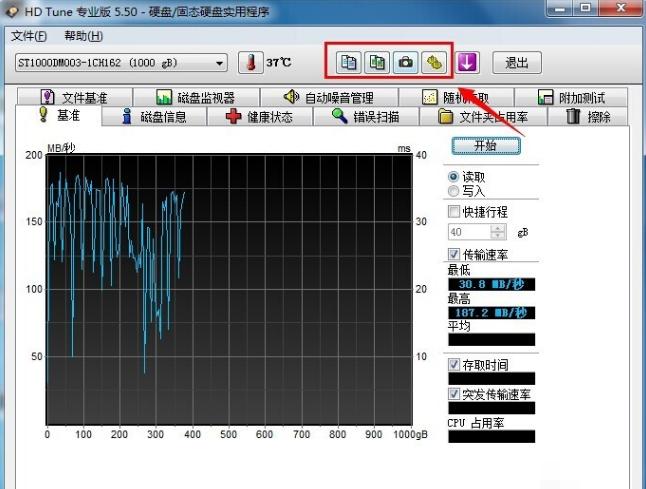
硬盘坏道示例6
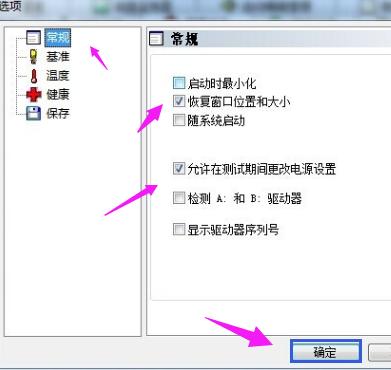
硬盘坏道示例7
以上就是使用硬盘坏道检测工具的操作教程了。
U盘有USB接口,是USB设备。如果操作系统是WindowsXP/Vista/Win7/Linux/PrayayaQ3或是苹果系统的话,将U盘直接插到机箱前面板或后面的USB接口上,系统就会自动识别。